Recupere os dados perdidos / apagados do computador, disco rígido, unidade flash, cartão de memória, câmera digital e muito mais.
3 métodos comprovados para recuperar arquivos Microsoft no Mac Crashed
 atualizado por Lisa Ou / 29 de janeiro de 2021 09:00
atualizado por Lisa Ou / 29 de janeiro de 2021 09:00O que você deve fazer para restaurar arquivos da Microsoft no Mac com falha? Quando o seu Mac de repente caiu ou desligou, você pode encontrar arquivos importantes do Word ou Excel não salvos. Tanto a Microsoft quanto o Mac ainda podem manter as faixas para recuperar arquivos do Word / Excel / PowerPoint no Mac com falha.
Deve ser importante escolher um método adequado, senão os arquivos da Microsoft não salvos poderão ser sobrescritos e perdidos para sempre. Como você precisa de um dispositivo de armazenamento externo para fazer backup de arquivos com o Time Machine, talvez não seja uma boa solução para o Mac com falha.
Aqui estão 3 métodos comprovados e úteis para recuperar arquivos da Microsoft em Mac com falha.
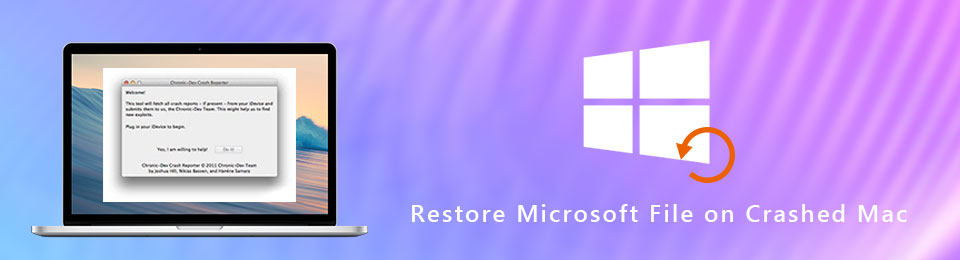

Lista de guias
1. Recupere arquivos da Microsoft no Mac com falha com o AutoSave
O AutoSave é um excelente recurso do Mircosoft Office, que é capaz de salvar os arquivos da Microsoft automaticamente periodicamente. Normalmente você simplesmente lança o Word quando abre o Mac, você pode recuperar arquivos do Word no Mac com falha. Se você não conseguir encontrar os arquivos de recuperação automática, estas são as etapas que você deve seguir.
Passo 1Abra em destaque e acesso a Go > Ir para a Pasta no seu Mac.
Passo 2 Digite as seguintes informações para abrir a pasta AutoRecuperação.
~ / Library / Containers / com.microsoft.Excel / Data / Library / Preferences / AutoRecovery
Passo 3 Verifique os arquivos com o nome Salvamento de AutoRecuperação de e selecione o arquivo do Excel que você deseja recuperar. Claro, você pode renomear o arquivo e adicionar a extensão XLS.
Passo 4 Clique duas vezes no arquivo XLS, que você pode abrir e visualizar o arquivo restaurado da Microsoft no Mac com falha. Clique no menu arquivo e escolha a opção Salvar como para salvar o arquivo salvo automaticamente.
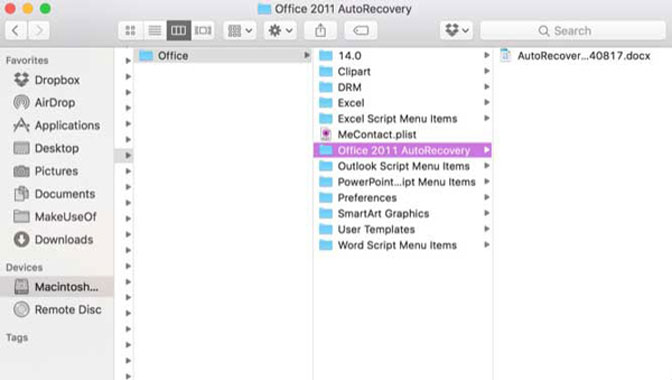
2. Restaurar arquivos da Microsoft no Mac com falha através da pasta Temporária
A pasta temporária deve ser outra maneira de recuperar arquivos da Microsoft no Mac com falha. É um método para recuperar os arquivos não salvos ou perdidos de arquivos temporários no Mac, você só precisa acessar a pasta TMP e localizar os arquivos do Excel não salvos no Mac como abaixo.
Passo 1 Acesse Aplicações > Utilidades > terminal no seu Mac, você pode iniciar o Terminal para recuperar arquivos não salvos.
Passo 2Introduzir o abra $ TMPDIR e pressione a tecla Return para acessar o temporário pasta no seu Mac.
Passo 3 Basta percorrer todas as pastas e escolher o TemporaryItems com os arquivos temporários do Microsoft Excel não salvo.
Passo 4 Depois disso, você pode localizar o arquivo não salvo em TemporaryItems, que você pode restaurar o Microsoft Excel de volta no Mac caiu.
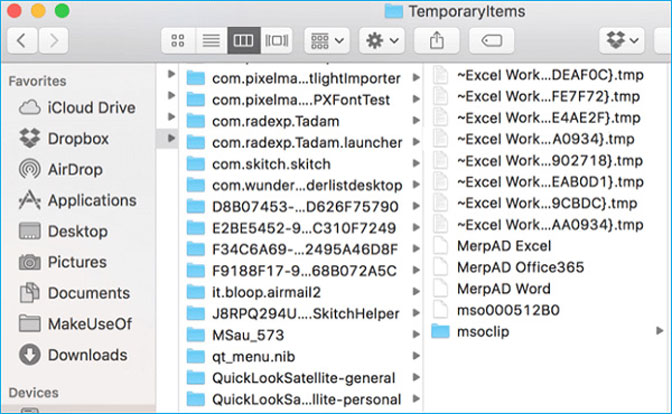
3. Melhor método para recuperar arquivos perdidos do Word / Excel / PowerPoint
Existe um método para recuperar a lixeira vazia no Mac para todos os cenários com facilidade? FoneLab Data Retriever é o método recomendado que você deve levar em consideração. Ele não só recupera arquivos do lixo esvaziado no Mac, mas também um disco rígido perdido, partição excluída, câmera digital, pen drive e muito mais.

- Restaurar arquivos apagados do disco rígido do Mac, cartão de memória, cabo USB, etc.
- Recuperar fotos, vídeos, documentos e outros arquivos de lixo esvaziados no Mac.
- Forneça os modos Varredura Rápida e Varredura Profunda para recuperar arquivos com facilidade.
- Mantenha os dados recuperados no status original sem salvar ou modificar.
FoneLab Data Retriever - recupere os dados perdidos / apagados do computador, disco rígido, pen drive, cartão de memória, câmera digital e muito mais.
- Recupere fotos, vídeos, documentos e mais dados com facilidade.
- Visualizar dados antes da recuperação.
Passo 1 Baixar e instalar Data Retriever no Mac, inicie o programa e escolha o Recuperação de dados Mac. Se você precisar recuperar arquivos da Microsoft no Mac com falha do disco rígido externo, conecte a unidade ao Mac primeiro.

Passo 2 Escolha a opção Documento e a unidade de disco rígido desejada. A opção de documento é capaz de recuperar arquivos do Word, Excel e PowerPoint. Depois disso, você pode clicar no Escanear botão para executar uma verificação rápida de arquivos perdidos.

Passo 3 Se você apenas precisar recuperar arquivos do Word, poderá escolher os arquivos DOC no resultado digitalizado. Para obter os arquivos desejados com facilidade, você também pode adicionar filtros, como data criada e Data de Modificação.

Passo 4 Depois de obter os arquivos desejados, você pode clicar no Recuperar botão para restaurar arquivos do Word / Excel / PowerPoint no Mac. Se você não conseguir localizar os arquivos, poderá usar o Varredura profunda modo em vez disso.
Conclusão
Quando você restaura arquivos da Microsoft no Mac com falha, não é possível obter os arquivos da Lixeira ou do Time Machine sem backup. Basta verificar os arquivos do Microsoft AutoSave com o Word / Excel / PowerPoint primeiro. Depois disso, você também pode pesquisar os arquivos não salvos da Pasta temporária.
Se você não conseguir recuperar o Word / Excel / PowerPoint no Mac com falha, Data Retriever é a solução definitiva e profissional para recuperar a palavra não salva com facilidade.
